Zaporka za prijavu u sustavu Windows onemogućuje prijavljivanju korisnika na korisničkom računu. Ali to ne sprječava pristup postavkama BIOS-a s kojima možete oštetiti vaše računalo ili samo otključati prijavu na sustav Windows. Da biste zaštitili uređaj od tih problema, instalirajte dodatnu lozinku na BIOS. To će vas odvesti nekoliko minuta.
Prije svega morate ući u BIOS izbornik. Da biste to učinili, u prvim sekundama uključivanja računala, pritisnite, dok se ne pojave postavke, posebni ključ. To može biti F1, F2, F8 ili Delete – ovisno o proizvođaču matične ploče. Obično se na dnu zaslona prikazuje željeni ključ kada pokrenete računalo.
Tada pronađite postavke riječima Lozinka. Raspored i izgled BIOS particija razlikuju se na različitim računalima pa sami trebate pronaći potrebne opcije. Najčešće se lozinka može promijeniti u odjeljku Sigurnost. Možda na vašem računalu nije instaliran klasični BIOS, već grafička shema UEFI. U tom se slučaju algoritam akcija neće razlikovati.
Kada pronađete postavku s imenom poput BIOS postavke lozinke, koristite ga za postavljanje lozinke. Sustav će ga zatražiti ako netko pokušava ući u BIOS.
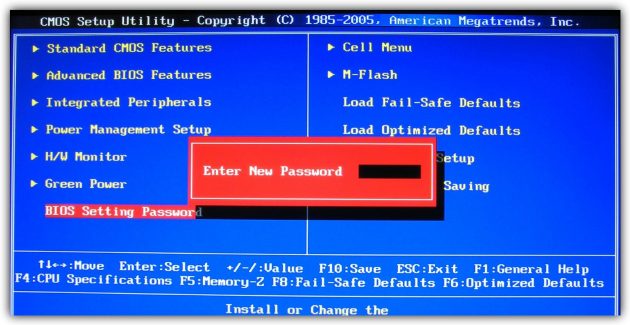
Zapišite novu lozinku negdje da ne zaboravite, ili se dobro sjećate.
Vaša verzija BIOS-a može podržati ne jednu, nego dvije vrste lozinki. U tom slučaju, vidjet ćete postavke s riječima User Password (lozinka) i Administrator Password (Administratorska lozinka) i možete pitati bilo koju od njih.
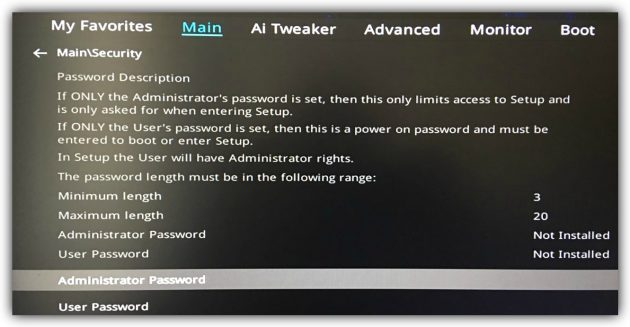
Ako instalirate administratorsku lozinku, sustav će tražiti lozinku samo pri ulasku u BIOS izbornik. Odaberite ovu opciju ako ne želite da neovlašteni korisnici promijene postavke.
Ako instalirate Korisničku lozinku, zahtjev za lozinkom uvijek će se pojaviti kada se računalo pokrene (nemojte ga zamijeniti s lozinkom za prijavu na sustav Windows). Ova opcija ne samo da štiti postavke BIOS-a, već također ne dopušta napadačima upotrebu bljesaknih pogona za resetiranje lozinke za sustav Windows i ponovnu instalaciju operacijskog sustava. Koristite korisničku lozinku ako se bojite takvih intervencija.
Prilikom postavljanja lozinke potražite stavku Spremi i izađi u BIOS izborniku (obično započinje tipkom F10) kako biste spremili promjene i ponovno pokrenuli računalo. Ako u budućnosti želite onemogućiti zaštitu, ponovno pronađite postavke lozinke i ostavite prazan niz umjesto nove kombinacije.
BIOS lozinka ne jamči apsolutnu sigurnost, ali značajno komplicira hakiranje. Za ponovno ovu zaštitu, klevetnici će morati otvoriti slučaj i kopaju u unutrašnjosti računala.
